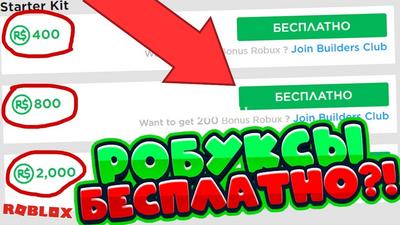Настраиваем отдаленную камеру в Дота 2 2024 без читов
Приветствую Вас дорогие пользователи сайта EZYHACK.RU! В этом гайде я решил опубликовать новый рабочий способ, который позволит сделать отдаленную камеру в Дота 2. Данный способ я лично протестировал в новом патче 7.32b и все работает стабильно без сбоев! В этом способе Вам не понадобятся никакие дополнительные читы и прочие External инструменты, которые использовались в старых способах. Все, что понадобится - текстовый редактор Notepad++ (я думаю, каждый с ним знаком). Итак, давайте же перейдем к самому способу!
Рабочий способ отдалить камеру в Дота 2
После выхода батл пасса предыдущий способ на увеличение расстояния камеры был исправлен Valve, но пытливые умы игроков нашли способ, как это исправить. Я решил добавить этот способ в эту статью и подробно описать весь процесс!
- Для начала скачиваем программу под названием HxD Hex Editor (весит всего 3 MB) и устанавливаем ее;
- Далее необходимо перейти в корневую папку Dota 2. Для этого зайдите в библиотеку Steam и правой кнопкой мыши нажмите на Dota 2 и затем "Свойства". У Вас откроется окно, где необходимо выбрать "Локальные файлы", далее кликните по кнопке "Обзор" и откроется папка с игрой. Далее просто проследуйте по пути "Game/Dota/bin/win64";
- Открываем файл client.dll через HxD Hex Editor (кликаем правой кнопкой мыши на файл и жмем открыть с помощью HxD Hex Editor);
- Нажимаем сочетание клавиш Ctrl+G и вставляем в окно это значение 26FC958 (к сожалению, это значение будет постоянно меняться);
- Справа появятся 2 столбца. В первом ищете Single(float32) (отвечает за дистанцию камеры), а напротив него во 2 столбце будет 1200 (отвечает за значение дистанции камеры);
- Меняете эти 1200 на то, что вам нужно. К примеру 1400;
- Жмете Enter и нажимаете файл-сохранить как, перезаписывайте client.dll.
- Наслаждайтесь игрой!
Новость отредактировал: Forza - 19-01-2024, 21:02
Причина: Обновление материала, после выхода Diretide 2022
Причина: Обновление материала, после выхода Diretide 2022
33 комментария
Добавить
Информация
Посетители, находящиеся в группе Гости, не могут оставлять комментарии к данной публикации.
Посетители, находящиеся в группе Гости, не могут оставлять комментарии к данной публикации.